Das Teilen von Listen in Microsoft To Do ist eine großartige Möglichkeit, um die Zusammenarbeit in Projekten zu erleichtern. Egal, ob du an einem Teamprojekt arbeitest oder persönliche Aufgaben mit Freunden teilen möchtest, die richtigen Schritte können dir helfen, effizienter zu arbeiten. Diese Anleitung zeigt dir, wie du unkompliziert und schnell Listen in Microsoft To Do teilen kannst.
Wichtigste Erkenntnisse
- Du kannst Personen zu deinen Listen einladen, indem du einen Einladungslink erstellst.
- Es gibt verschiedene Möglichkeiten, den Link zu teilen, einschließlich E-Mail und Messaging-Apps.
- Du kannst den Zugriff auf die Liste jederzeit verwalten oder die Teilung beenden.
Schritt-für-Schritt-Anleitung
Zunächst öffnest du Microsoft To Do und wählst die Liste aus, die du teilen möchtest. In diesem Beispiel haben wir eine Projektmanagementliste. Diese Liste ist die Grundlage für die Zusammenarbeit mit anderen.
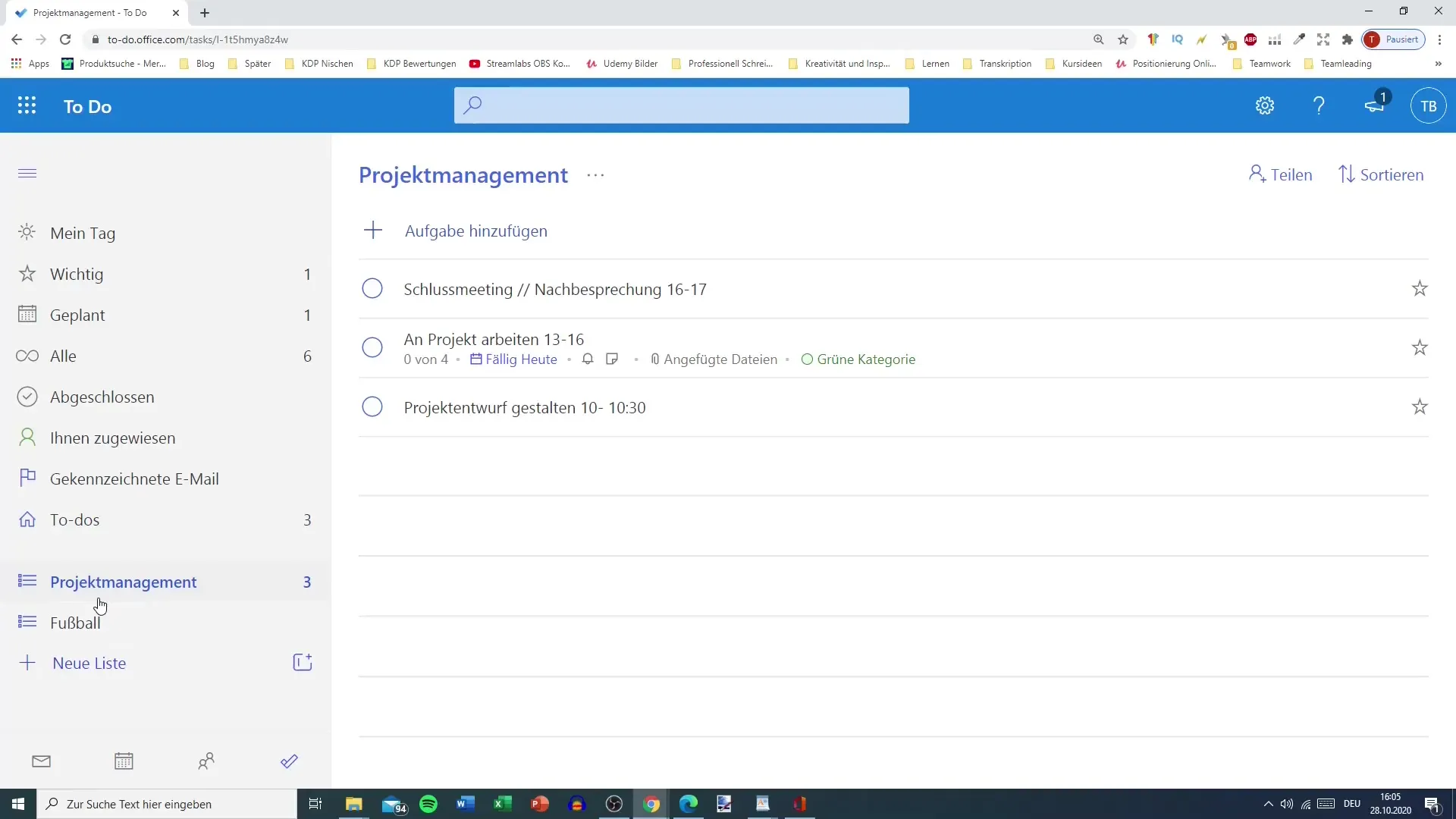
Um den Teilen-Prozess zu beginnen, gehst du oben rechts auf die Schaltfläche „Teilen“. Hier kannst du sehen, dass die Möglichkeit besteht, Personen einzuladen.
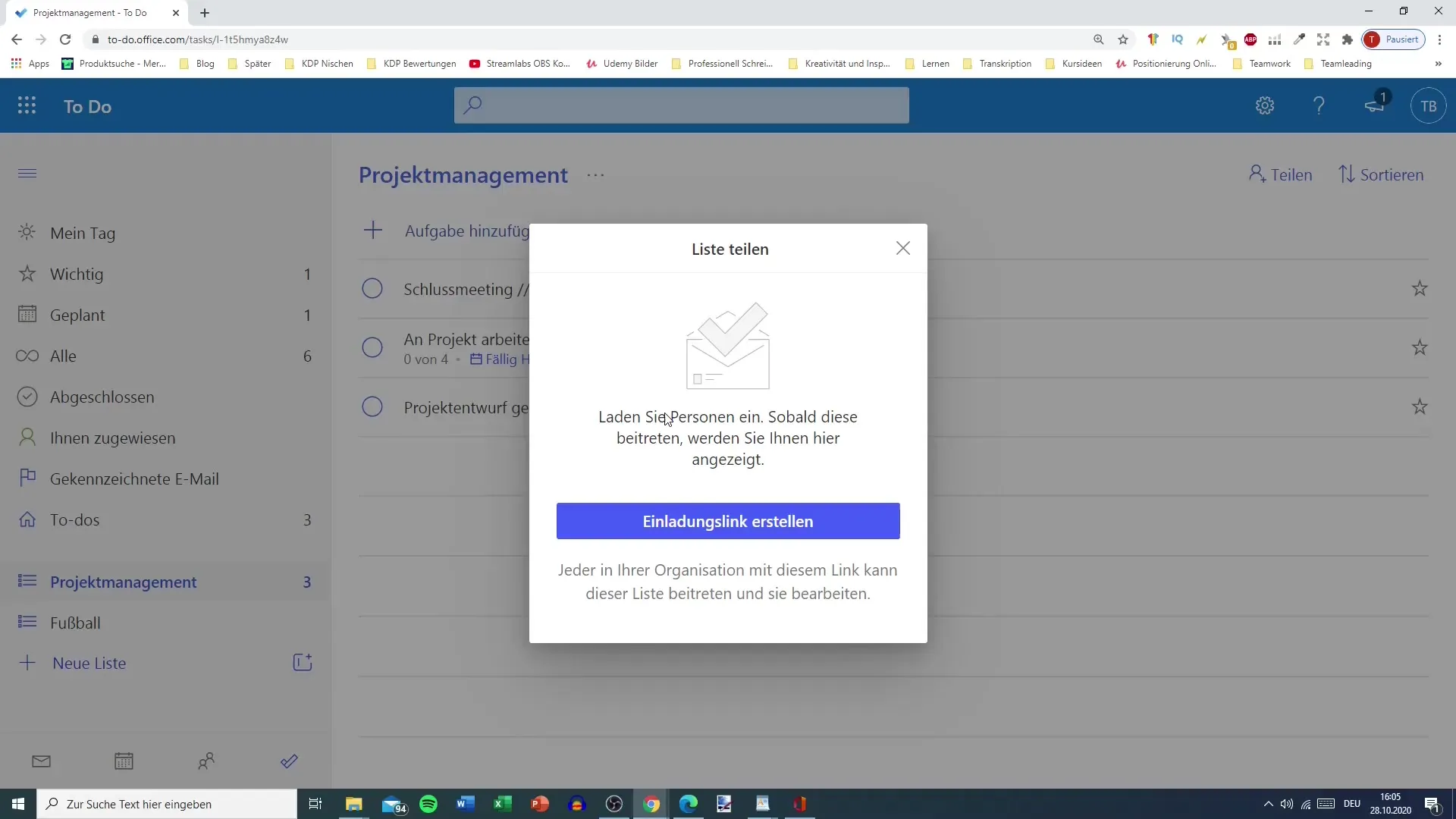
Es wird dir ein Einladungslink angeboten. Mit diesem Link können verschiedene Mitglieder deiner Organisation auf die Liste zugreifen und sie sogar bearbeiten. Dies ist ein entscheidender Schritt, um sicherzustellen, dass die Liste für andere zugänglich ist.
Nun hast du die Wahl, die Einladung per E-Mail zu versenden oder den Einladungslink zu kopieren. In diesem Beispiel versenden wir die Einladung per E-Mail. Du wirst eine vorgefertigte E-Mail sehen, die du bearbeiten kannst, um sie an die gewünschte Person zu senden.
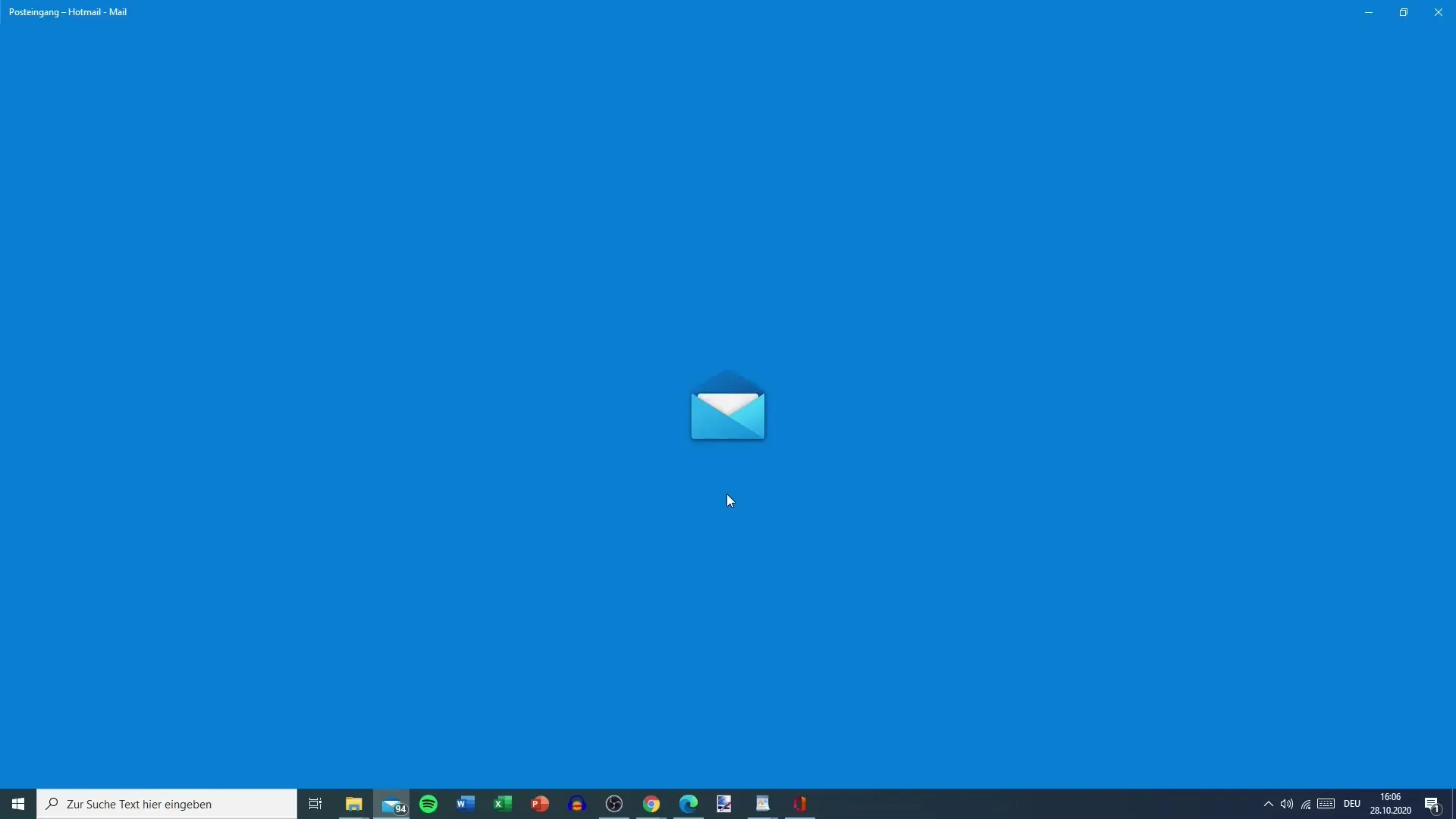
In der E-Mail wird der Empfänger dazu aufgefordert, der Projektmanagementliste in Microsoft To Do beizutreten. Hier kannst du den Link sehen, den du mit der Einladung geteilt hast.
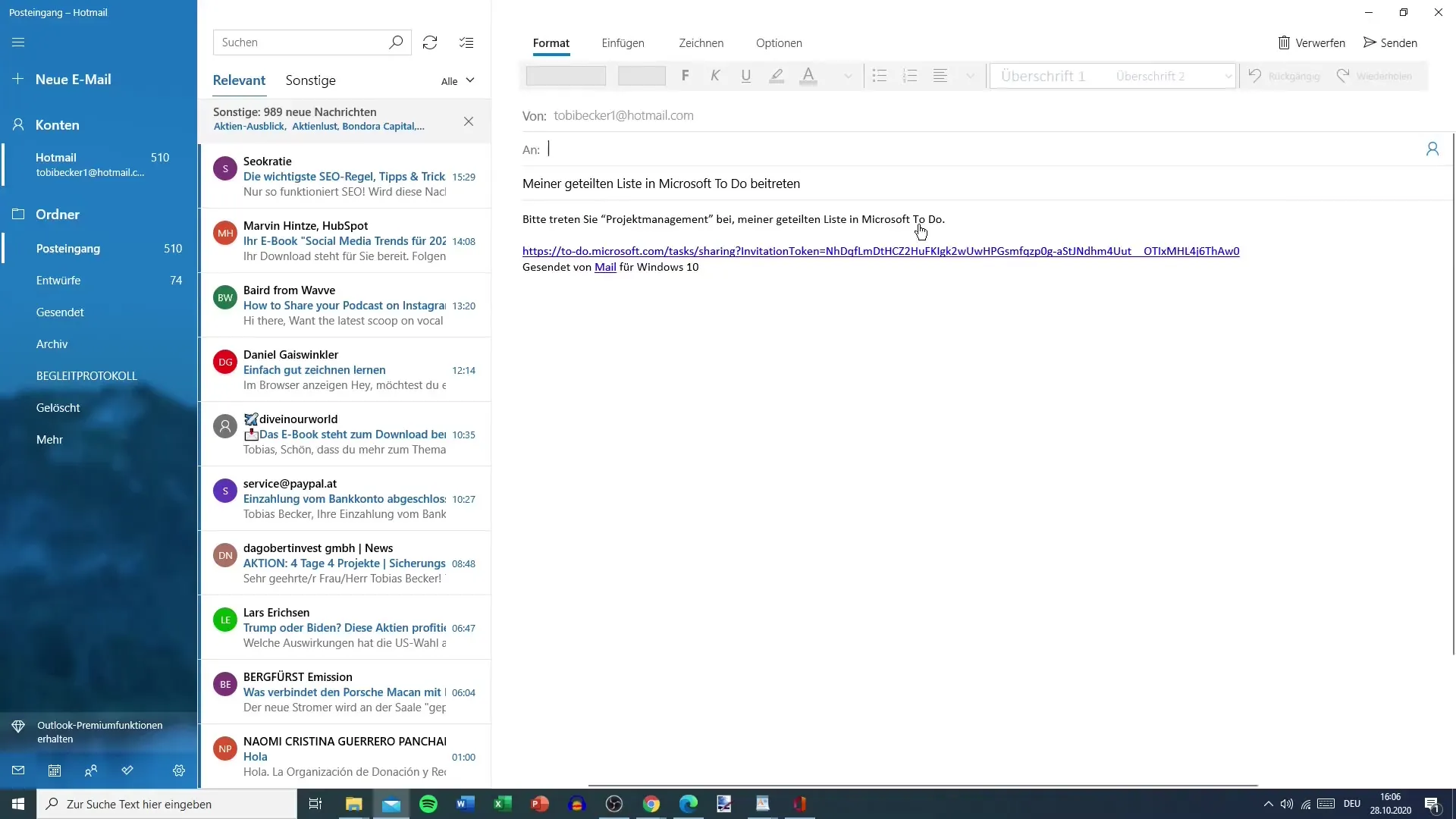
Sobald du alle notwendigen Anpassungen vorgenommen hast, fügst du den Empfänger ein – in diesem Fall den Fabio – und drückst auf „Senden“. Damit wird die Einladung an Fabio verschickt, und er kann der Liste beitreten.
Der Vorgang ist unkompliziert und hilft dir, effektiv mit anderen an der Liste zu arbeiten. Darüber hinaus funktioniert dieses Teilen auch in Microsoft Planner und ähnlichen Anwendungen.
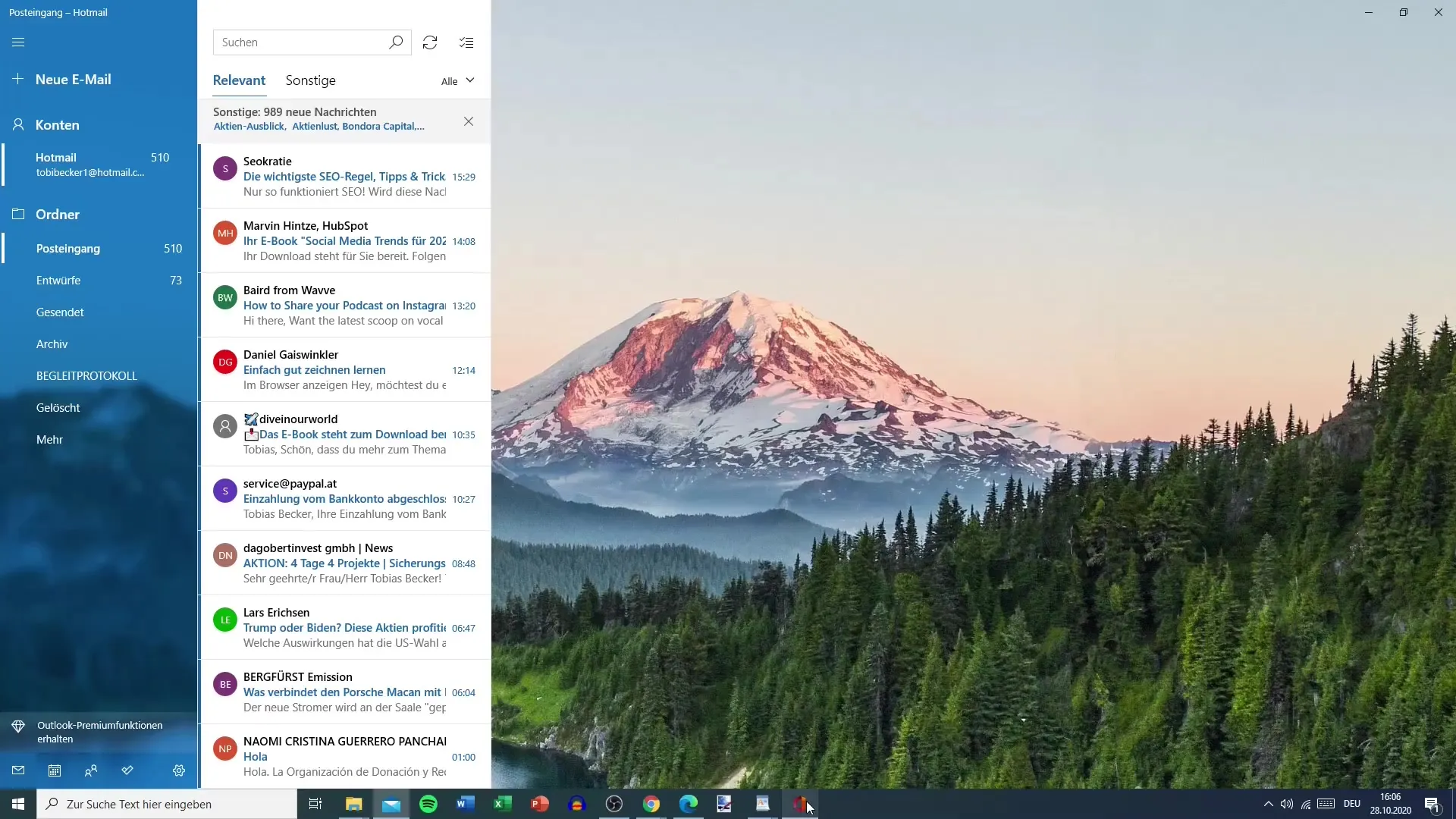
Es gibt viele Optionen, um den Link zu verteilen. Du kannst ihn einfach kopieren und über WhatsApp oder andere Messaging-Dienste senden. Diese Flexibilität macht den Prozess noch einfacher und anwenderfreundlicher.
Wenn du bereits mit Outlook verbunden bist, ist die E-Mail-Einladung besonders praktisch, da alles nahtlos integriert ist.
Nachdem der Fabio der Liste beigetreten ist, kannst du die Übersicht der geteilten Listen sehen. Hier erkennst du auch, mit wem du die Liste teilst. In diesem Fall ist es Fabio.
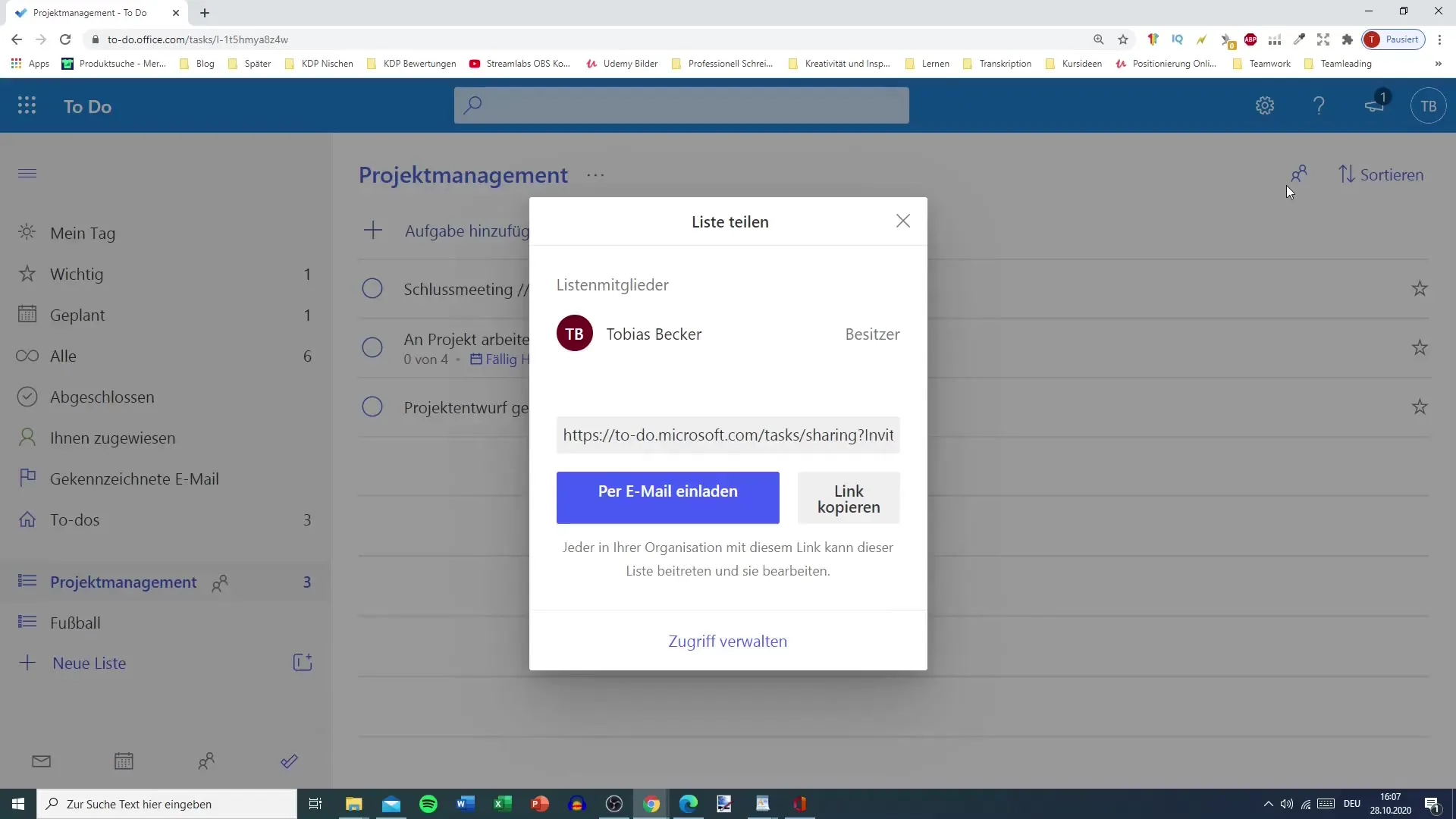
Wenn du auf „Zugriff verwalten“ klickst, erhältst du die Möglichkeit, den Einladungslink zu überprüfen und den Zugriff zu verwalten.
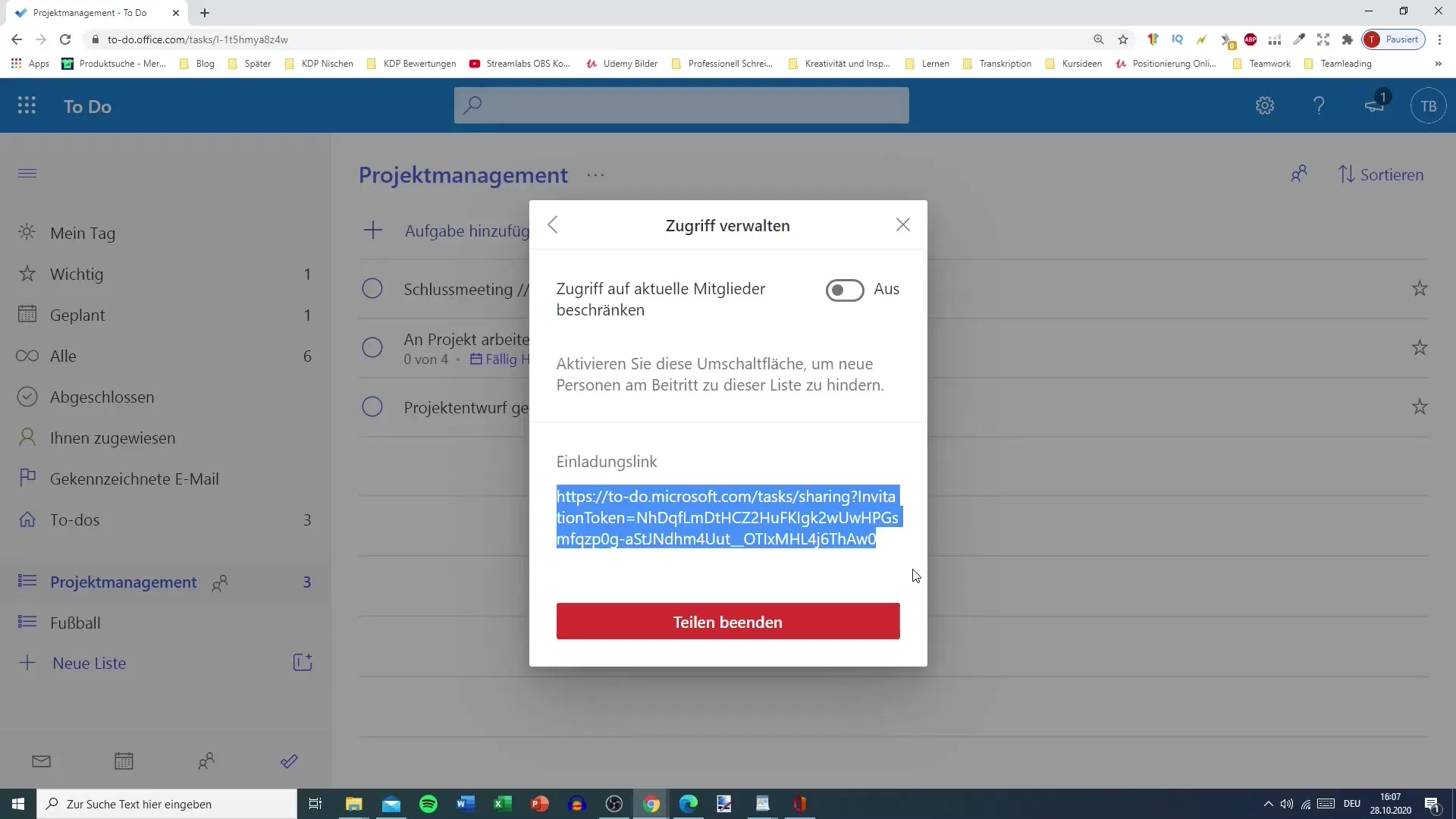
Zusätzlich kannst du festlegen, ob der Link weiterhin gültig ist oder der Zugriff beschränkt werden soll. Wenn du die Teilung beendest, hat Fabio keinen Zugriff mehr auf die Liste, was ein nützlicher Sicherheitsaspekt ist.
So kannst du sicherstellen, dass deine Daten geschützt sind und nur denjenigen zur Verfügung stehen, die sie benötigen.
Das war die kurze Anleitung zum Teilen von Listen in Microsoft To Do. Während des gesamten Prozesses kannst du jederzeit Fragen stellen. Bei Unsicherheiten ist es ratsam, sich nach Unterstützung umzusehen.
Zusammenfassung
Das Teilen von Listen ist ein einfacher Prozess in Microsoft To Do, der dir ermöglicht, gemeinsam an Projekten zu arbeiten. Du kannst Personen einladen, indem du einen Link erstelle und den Zugriff jederzeit verwalten. Diese Anleitung hat dir gezeigt, wie du das effektiv umsetzt.
Häufig gestellte Fragen
Wie lade ich jemanden zu einer Liste ein?Du gehst auf „Teilen“ und erstellst einen Einladungslink oder versendest eine E-Mail-Einladung.
Kann ich den Zugriff auf die Liste später ändern?Ja, du kannst den Zugriff jederzeit verwalten oder die Teilung beenden.
Gibt es andere Methoden, um den Link zu teilen?Ja, du kannst den Link auch über Messaging-Apps oder soziale Medien teilen.


